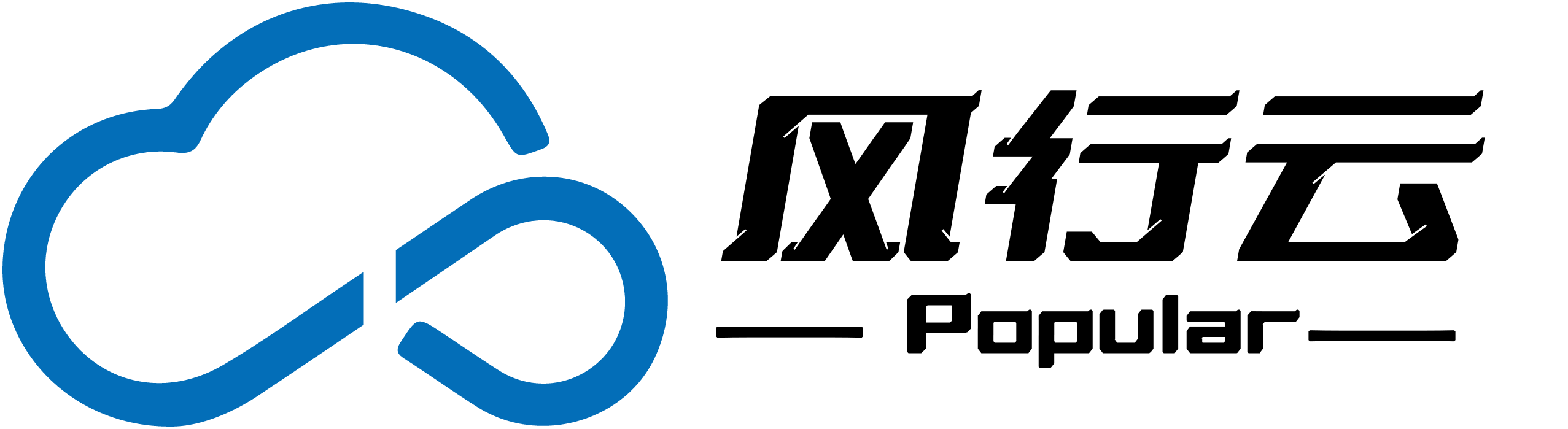如何正确连接电脑主机与显示屏的视频线?
服务政策
2025-07-01 06:00
25
一、电脑主机与显示屏怎么连接线视频

在我们的日常生活和工作中,电脑主机的性能再强,也需要有一个优质的显示器才能发挥其应有的功效。本文将介绍电脑主机与显示屏如何正确连接线视频,确保您能够顺利地使用电脑。
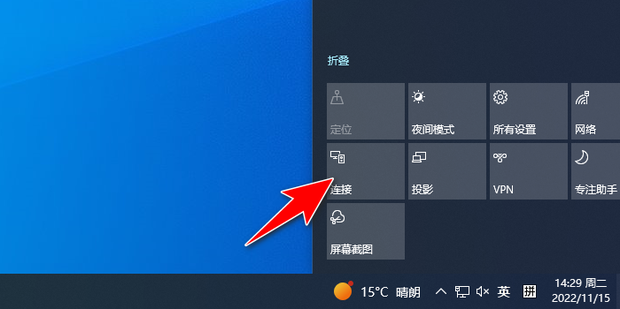
一、连接前的准备工作
在开始连接之前,您需要准备以下工具和材料:
- 显示器:一台适合的显示器,确保其接口与您的电脑主机兼容。
- 连接线:常见的连接线有HDMI线、VGA线等,根据您的显示器和电脑主机的接口类型选择合适的连接线。
- 电脑主机:确保电脑主机已经安装好并可以正常启动。
二、连接步骤
- 找到电脑主机和显示器的接口:一般来说,电脑主机的显卡输出接口有VGA、DVI、HDMI等类型,而显示器也有相应的接口。请确保两者接口类型匹配。
- 连接线插入:将连接线的一端插入电脑主机的显卡输出接口,另一端插入显示器的相应接口。
- 开机测试:连接完成后,开启电脑主机和显示器,检查显示器是否能够正常显示电脑主机的画面。
三、常见问题及解决方案
- 显示器无信号:这可能是由于连接线插错或接触不良导致的。请检查连接线是否插好,或者更换一根新的连接线试试。
- 画面不清晰或色彩不正常:这可能是由于显示器的分辨率或色彩设置不正确导致的。请在电脑主机的显卡设置中调整分辨率和色彩设置。
- 无法识别显示器:这可能是由于驱动问题或接口不兼容导致的。请检查驱动是否安装正确,或者尝试更换一个接口试试。
四、注意事项
- 在连接过程中,请确保电源已经关闭,以防止电击或损坏设备。
- 请勿用力拉扯连接线,以免损坏接口或连接线。
- 如果您不确定如何操作,请寻求专业人士的帮助。
通过以上步骤,您应该能够顺利地将电脑主机与显示屏进行连接并显示画面。希望本文对您有所帮助!
Label:
- 电脑主机
- 显示器
- 连接线
- 接口类型
- 连接步骤